
תוכן עניינים:
- שלב 1: עיצוב הסכימה
- שלב 2: הנח את כל הרכיבים
- שלב 3: תקן כל שגיאה
- שלב 4: צור קובץ מקדחה
- שלב 5: צור קובץ נתונים של אקסלון מקדחה
- שלב 6: פתח את מעבד המצלמה
- שלב 7: בחר את קובץ האקסלון
- שלב 8: לחץ על עיבוד עבודה
- שלב 9: צור את קבצי Gerber
- שלב 10: צור את קבצי Gerber
- שלב 11: אסוף את כל הקבצים וסדר אותם
- שלב 12: הצג כמה מהקבצים רק ליתר ביטחון
- שלב 13: הצג קובץ גרבר
- שלב 14: מצא יצרן PCB
- מְחַבֵּר John Day [email protected].
- Public 2024-01-30 09:17.
- שונה לאחרונה 2025-01-23 14:46.
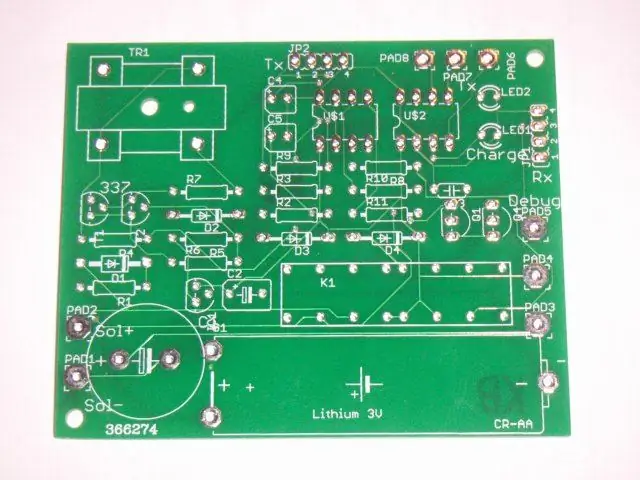
למרות שיש סיפוק רב בבניית PCB לבניין ביתי, הוספת המחיר של הלוח הריק, הקסם והמקדחים מסתכמים ביותר מ -4 $ לכל לוח. אבל תמורת 6.25 דולר ללוח ניתן להכין את כל העניין בצורה מקצועית. הוראה זו מעבירה אותך את השלבים ליצירת קבצי Gerber שיצרני ה- PCB צריכים. העלות הכוללת הייתה $ 75US כולל משלוח עבור 12 לוחות. 3 לוחות יהיו בסביבות 62 דולר ארה ב. מדריך זה מבוסס על עבודות נהדרות בכתובת https://www.instructables.com/id/EXU9BO166NEQHO8XFU (צייר סכמטים אלקטרוניים עם CadSoft EAGLE) ו- https://www.instructables.com/id/ EZ3WN1QUKYES9J5X48 (הפוך את סכמטי הנשר שלך ל- PCB). הנשר בחינם.
שלב 1: עיצוב הסכימה
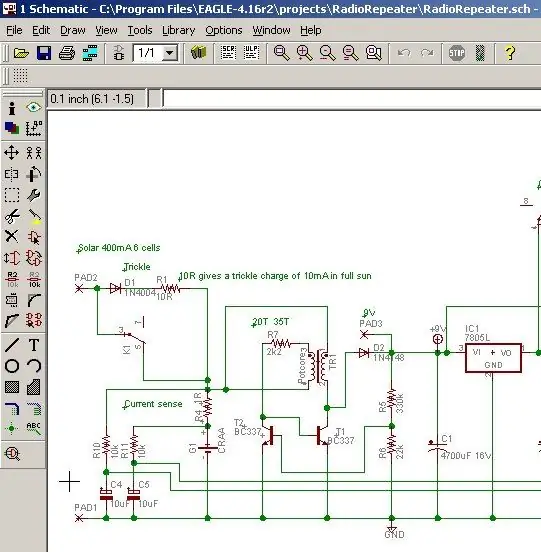
הסכימה המלאה נמצאת בכתובת https://drvernacula.topcities.com/315_mhz_solar_powered_radio_rptr.htm ומהווה סכמטי למודול משדר רדיו המונע על ידי שמש.
שלב 2: הנח את כל הרכיבים

הקישורים להוראה בדף המבוא מראים כיצד ליצור PCB מסכימה באמצעות EaglePCB. אחד ההבדלים העיקריים הוא שאף אחד מחוקי התכנון לגבי רוחבי מסילה לא צריך להשתנות כלל (בדיקת חוקי תכנון ה- drc). ברירות המחדל כולן בסדר ולמרות שהמסלולים נראים ממש דקים וקרובים לרפידות זה לא משנה מכיוון שמסיכת הלחמה ירוקה מקלה מאוד על הלחמה. למעשה, לוחות מסוג זה הרבה יותר קלים מהלחמת אב טיפוס. כמה כריות גדולות שימשו לחיבור חוטים חיצוניים והוספו כמה הערות נוספות לשכבת שכבת העל של הרכיבים הלבנים.
הדבר הנפלא בלקיחת לוחות כאלה בהשוואה לבניית לוחות תוצרת בית הוא שאתה לא צריך לדאוג לנסות לייעל את מסלול האוטומטי לשכבה אחת. פשוט הפעל את autorouter פעם אחת והוא ברירת מחדל למצב שכבה כפולה וזה תמיד מייצר עיצוב של 100% באופן אוטומטי תוך מספר שניות. אפילו עם רכיבים צפופים בהרבה מהלוח הזה, איגל תמיד עורך את כל הלוח באופן אוטומטי.
שלב 3: תקן כל שגיאה
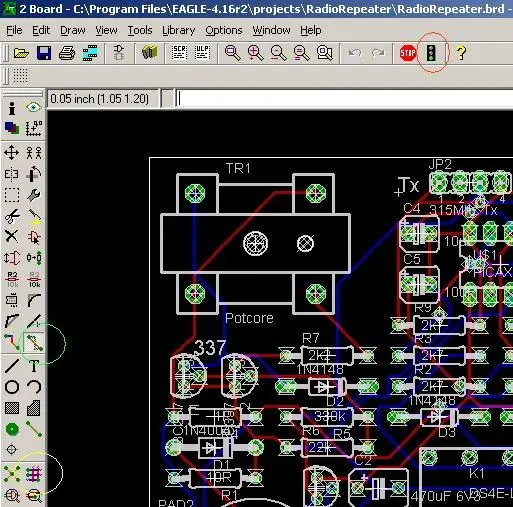
לפעמים מוצאים רכיב טוב יותר בספרייה או משנה רכיב. כדי לקרוע ולהחליף את הרצועות יש ללחוץ על סמל הקריעה (עיגול ירוק), ללחוץ על הרמזור (עיגול אדום) ולאחר מכן לנתב מחדש (עיגול צהוב). במהלך השנים האחרונות מצאתי כמה טיפים וטריקים ליצירת לוחות טובים יותר: 1) כדי להתקרב לרצועות - כלים/אוטומטי/כללי ולהגדיר את הרשת למשהו כמו 10mil ערוך/נטו (בתחתית) והתחל להקליד בתיבת טקסט לשם שם המחלקה. אני משתמש בשלושה שיעורים; Gnd, Power ואחד לכל השאר 3) ב- DRC, המרחק/ממד הנחושת משתנה מ- 40 ל- 20 - זה מאפשר לשני מסלולים להתאים בין כריות IC, מה שיכול להגדיל מאוד את צפיפות הלוח. 4) ב- DRC - אישור/כרית לעלייה דרך מ 8 ל 40. (השאר את כל השאר ב 8mil). זה מגדיל את המרחק בין ויאס לרפידות ולכן פחות סיכוי לגשרים בעת הלחמה. באופן מפתיע, זה גם האיץ את מסלול האוטומטי.
שלב 4: צור קובץ מקדחה
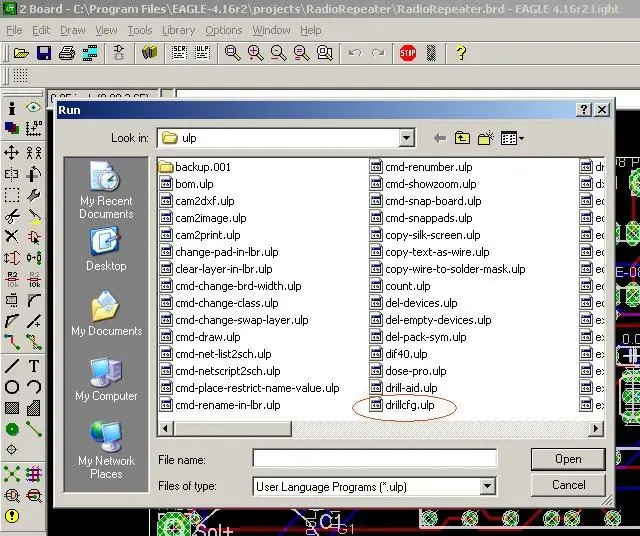
היצרן צריך לדעת באילו מקדחים להשתמש. איגל השתמשה באופן אוטומטי בכל תרגיל המתאים לרכיבים שנבחרו. עבור אל קובץ/הפעלה ובחר את הקובץ "drillcfg.ulp". בחרתי סנטימטרים ולא מ"מ וזה נראה בסדר עם היצרן. לחץ על אישור ואז אישור שוב. הוא ישמור קובץ עם סיומת.drl.
שלב 5: צור קובץ נתונים של אקסלון מקדחה
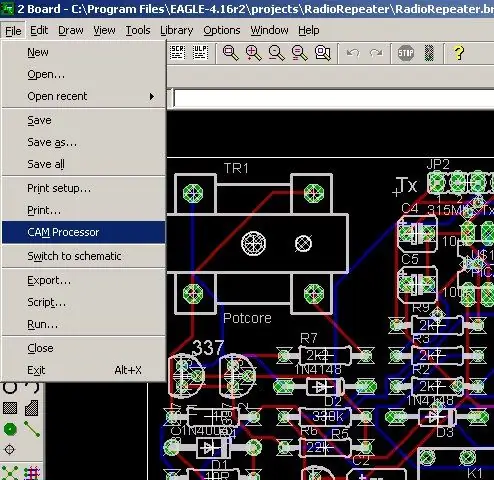
לחץ על מעבד קובץ/מצלמה
שלב 6: פתח את מעבד המצלמה
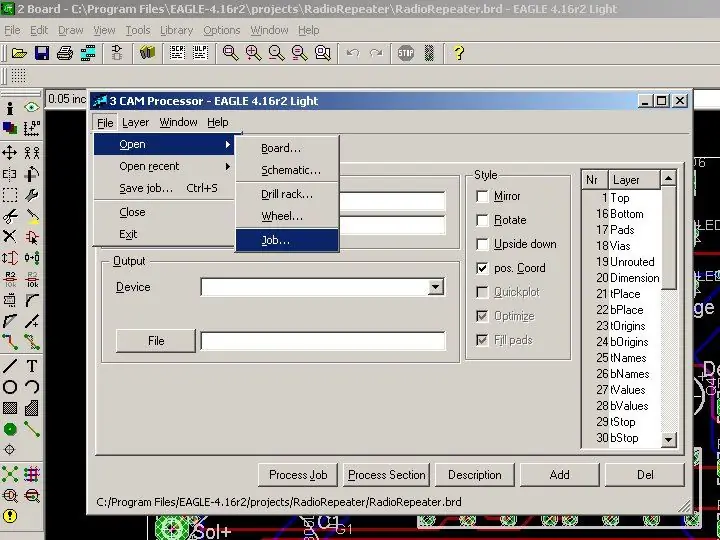
במעבד מצלמות לחץ על קובץ/פתח/עבודה
שלב 7: בחר את קובץ האקסלון
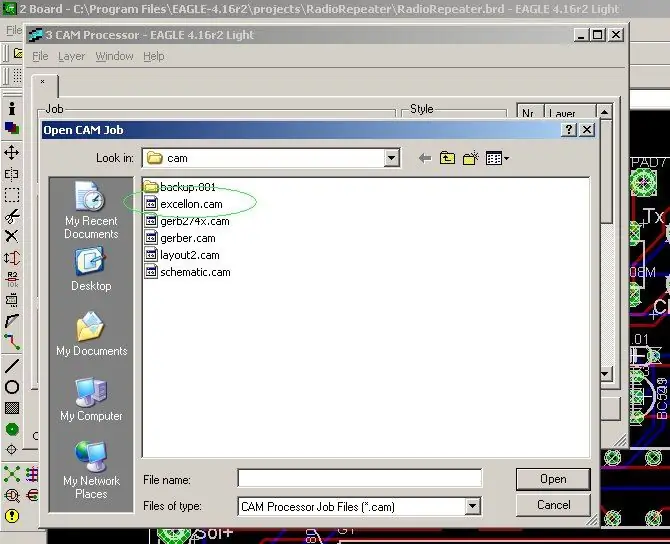
בחר אקסלון
שלב 8: לחץ על עיבוד עבודה
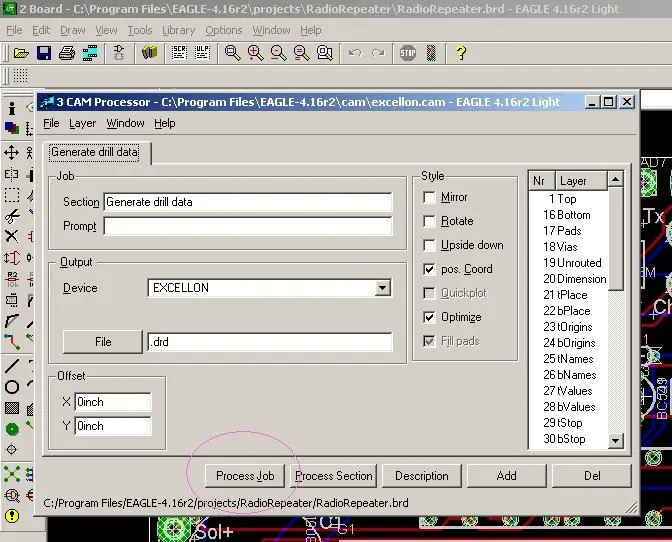
לחץ על עיבוד עבודה. פעולה זו תיצור כמה קבצים. סגור את התפריט הזה עם x בפינה השמאלית העליונה.
שלב 9: צור את קבצי Gerber

חזור על שלבים 5) ו- 6) כדי לפתוח מחדש את מעבד ה- CAM והפעם לפתוח את הקובץ gerb274x
שלב 10: צור את קבצי Gerber
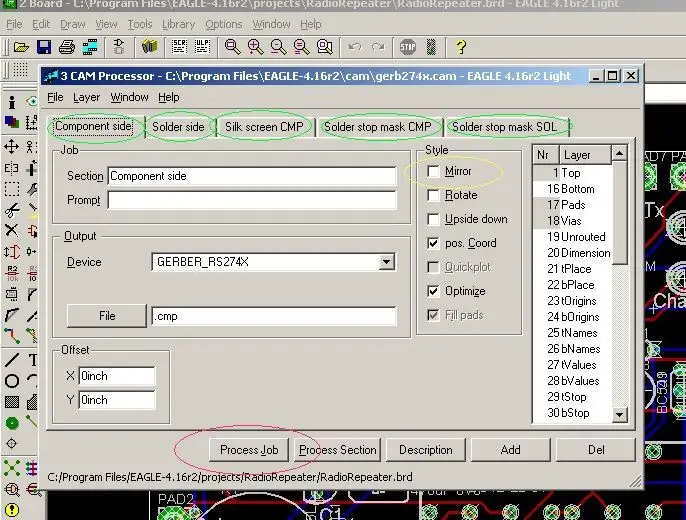
זה הקטע החשוב. עליך ללחוץ על כל אחת מהכרטיסיות המקיפות בירוק ולוודא שהמראה (המוקפת בצהוב) כבויה. כאשר תלחץ על הכרטיסיות תבחין בשורות מספר ושכבה המודגשות מימין ישתנו. ברירת מחדל אחת שאולי תרצה לשנות היא ערכי רכיבים - בעותק שלי זה בוטל ומסך המשי הסתיים ב- U20 אך לא בשבב בפועל - למשל IC עשוי להיות 74HC04. לחץ לאורך הכרטיסיות למסמך מסך המשי, ולחץ על 27 ערכים. לאחר שכל תיבות המראה בהחלט לא מסומנות, לחץ על עיבוד עבודה (עיגול אדום).
שלב 11: אסוף את כל הקבצים וסדר אותם
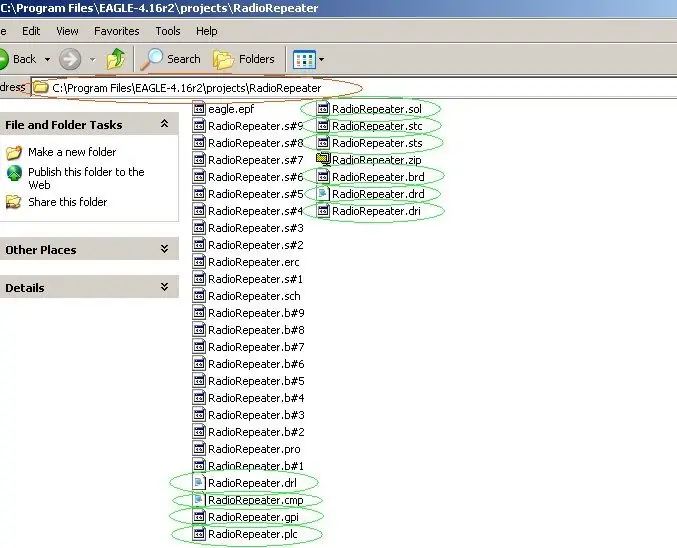
אספתי 10 קבצים, שמתי אותם במדריך זמני והשתמשתי ב- winzip ליצירת קובץ zip יחיד. יש לי תחושה שאחד או שניים מאלה לא ממש נחוצים ליצרן אבל בכל זאת שלחתי אותם. הקובץ שהיצרן בהחלט לא צריך הוא הקובץ הסכימטי.sch. שלבים 4-11 מסוכמים בפורמט טקסט בכתובת
שלב 12: הצג כמה מהקבצים רק ליתר ביטחון
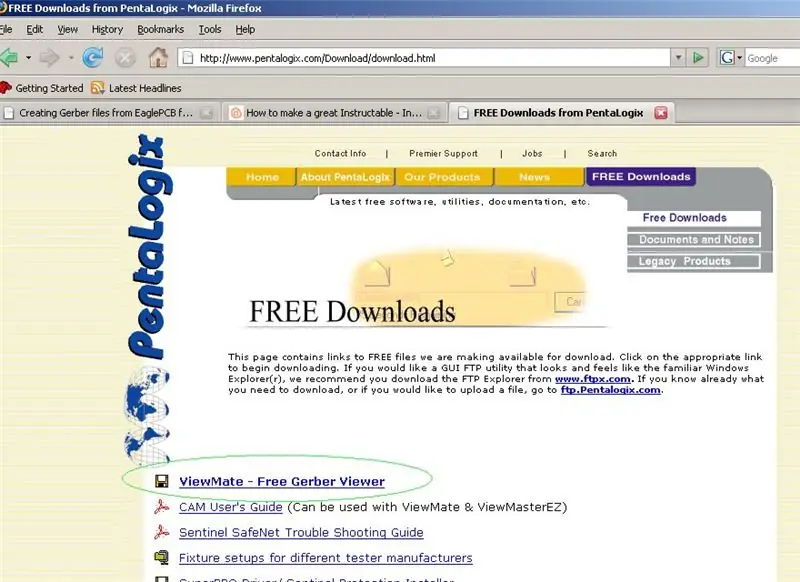
הורד חינם מציג קבצים של גרבר
שלב 13: הצג קובץ גרבר

ניתן לצפות בקבצי התרגיל בעזרת עורך טקסט.
ניתן לצפות בקבצי גרבר באמצעות מציג קבצי גרבר בחינם. נכנסתי לאתר למעלה והתקנתי את Viewmate. הוא מופיע בתפריט התחל של חלונות כ- Start/Programs/Pentalogic. ב- Viewmate לחצתי על File / Open וגלשתי ל- C: / Program Files / EAGLE-4.16r2 / projects / RadioRepeater ובתחתית החלונות שיניתי את קבצי הסוג ל- *. *. כדוגמה זהו קובץ צד הלחמת.sol
שלב 14: מצא יצרן PCB
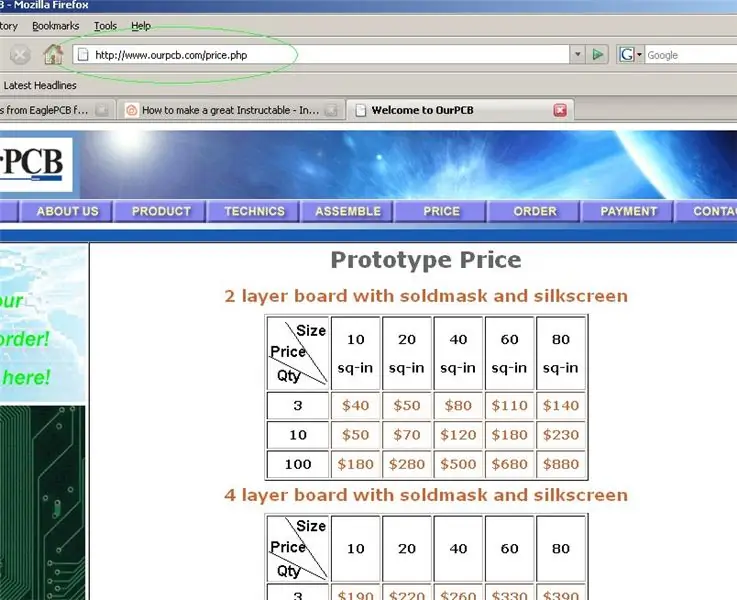
חברת OurPCB זו נמצאת בסין והתבלטה מכמה מהאחרים בכך שהם פרסמו באופן חופשי את המחיר שלהם בכמויות קטנות. המשלוח הוא FedEx ולארה"ב הם מצטטים 22 $. 40 $ מעל ללוח בגודל 10 מ"ר מיועד לכל 3 הלוחות, לא לכל לוח בודד. בכמות של 100 המחיר ללוח הוא 1.80 $ כל אחד. הם יכולים לתת הצעת מחיר יציבה ברגע שהם מקבלים את הקבצים המרוחקים.
לוחות אלה הגיעו תוך 9 ימי עבודה. היו כמה בעיות בהתחלה כששלחתי את הקבצים הלא נכונים (וזו הסיבה שבגללה כתבתי את המדריך הזה!) והם היו מאוד סבלניים ומנומסים מהסוף שלהם. היו גם כמה בעיות דוא"ל בכך שהודעות הדוא"ל שחוזרות היו ריקות לגמרי. הצלחתי לקרוא את טקסט המקור ולפחות להבין ממי הם מגיעים, אבל כמעט מחקתי את הדואר כדואר זבל. לבסוף התקשרתי באמצעות טקסט סקייפ. כולם כותבים אנגלית טובה מאוד וזה קצת מביך מכיוון שהמנדרינית שלי לא קיימת. אבל הילדים שלי לומדים מנדרינית בבית הספר. התשלום היה באמצעות Paypal שנשאר בטוח יותר מאשר שימוש בכרטיס אשראי (לשני הצדדים) וזול בהרבה מהעברה בין -בנקאית. אני מקווה שהמדריך הזה שימושי. בניתי מאות רבות של לוחות אב טיפוס בעשרים השנים האחרונות אבל אני חושב שמעכשיו אני אקבל לוחות שיוצרו בצורה מקצועית.
מוּמלָץ:
כיצד להכין PCB בבית: 14 שלבים (עם תמונות)

איך מכינים PCB בבית: קישור לאתר: www.link.blogtheorem.com שלום לכולם, זה ניתן להנחיה על " כיצד להכין PCB בבית " ללא כל חומר מיוחד. כסטודנט להנדסת אלקטרוניקה, אני מנסה ליצור פרויקטי עשה זאת בעצמך הדורשים פשוטות אלקטרוניקה
TinyDice: מחשבי PCB מקצועיים בבית עם חותך ויניל: 10 שלבים (עם תמונות)

TinyDice: מחשבי PCB מקצועיים בבית עם חותך ויניל: מדריך זה כולל מדריך שלב אחר שלב המתעד שיטה לייצור PCB באיכות מקצועית בבית באמצעות חותך ויניל בצורה אמינה, פשוטה ויעילה. שיטה זו מאפשרת ייצור של קונסיס
כיצד להכין PCB בבית חלק 1: 4 שלבים

כיצד להכין PCB בבית חלק 1: כיום אנו יכולים בקלות ליצור מעגל מודפס באיכות גבוהה, אפילו לא באיכות מקצועית, אלא באיכות טובה לפרויקטים של תחביבים. בבית ללא חומר מיוחד. מהו PCB? לוח מעגלים מודפסים (PCB) תומך באופן מכני וחשמלי
הכינו PCB חובבנים עם כלי CAD מקצועיים על ידי שינוי "כללי העיצוב": 15 שלבים (עם תמונות)

הכינו מחשבי PCB חובבנים עם כלי CAD מקצועיים על ידי שינוי "כללי העיצוב": נחמד שיש כמה כלי מעגלים מקצועיים לרשות החובבים. להלן כמה טיפים לשימוש בהם לוחות עיצוב ITO שאינם זקוקים למייצר מקצועי כדי לייצר אותם
הקפאת קרח בתוך פחיות אלטואידים הופכת אותם נוקשים יותר לחיתוך חורים וכו ': 3 שלבים

הקפאת קרח בתוך פחיות אלטואידים הופכת אותם נוקשים יותר לחיתוך חורים וכו ': פחים אלטוידיים יוצרים מארזים ומארזים נהדרים לפרויקטים של אלקטרוניקה ורדיו, אך קשה לחתוך אותם מכיוון שהמתכת נוטה להתכופף ולקרוע בקלות. במדריך זה מוצגת דרך פשוטה לתמוך במתכת הפחים האלטואידים הללו. האישור
